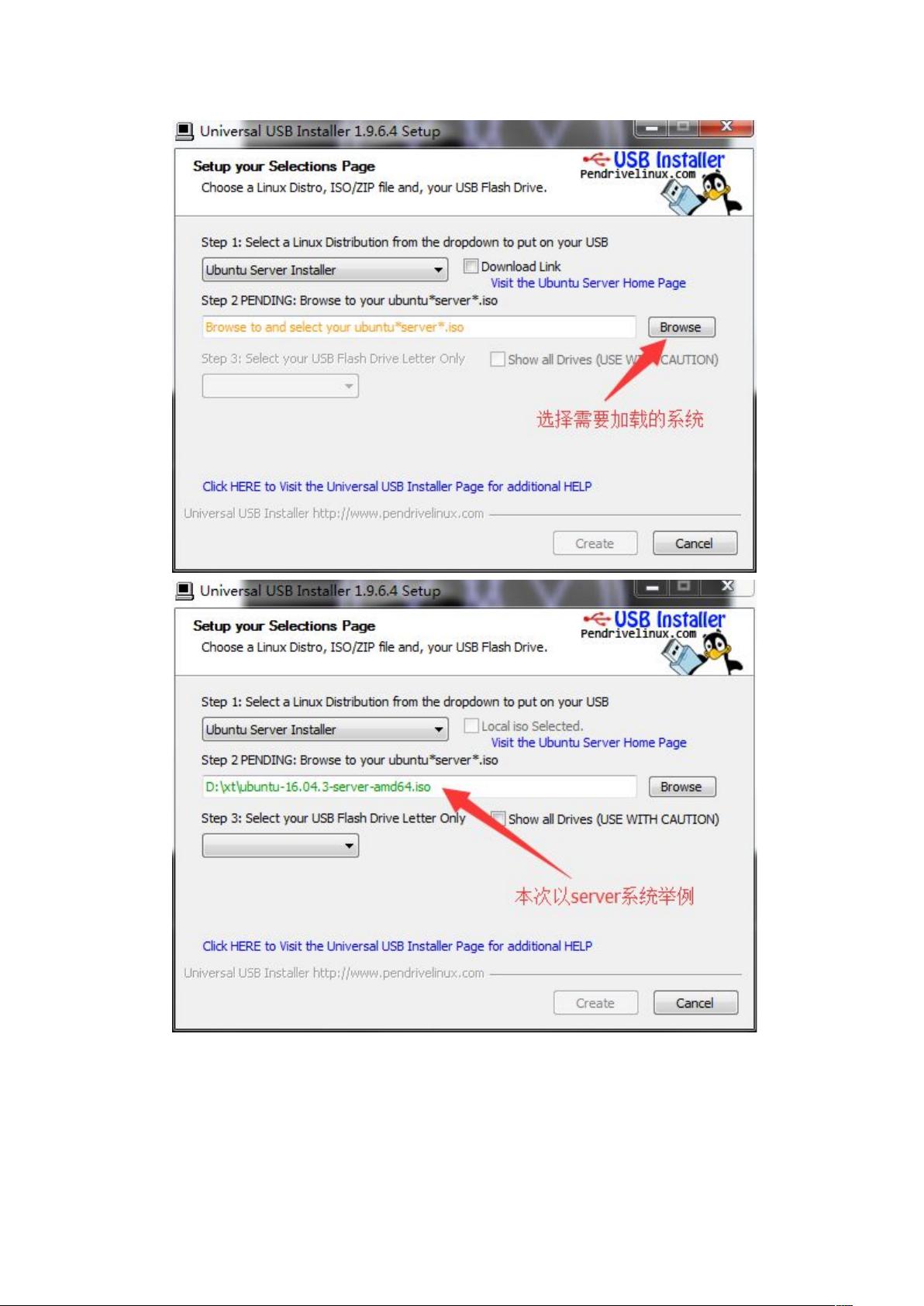"Ubuntu Server 16.04.3系统U盘安装详细指南"
版权申诉
87 浏览量
更新于2024-03-08
收藏 8.3MB DOCX 举报
U 盘安装 Ubuntu Server 16.04.3 系统详细讲解
在本文中,将详细介绍如何使用 U 盘安装 Ubuntu Server 16.04.3 系统。在安装系统之前,需要进行一些准备工作。首先,您需要前往 Ubuntu 官网下载需要安装的系统。之后,您需要下载制作系统 U 盘启动的软件。最后,您需要准备好需要制作系统的电脑。
一、在安装系统前需要进行如下准备工作
1.1 在 Ubuntu 官网下载需要安装的系统
首先,您需要访问 Ubuntu 官方网站,并找到您需要安装的 Ubuntu Server 16.04.3 系统的下载链接。确保您选择了正确的版本和适合您计算机架构的系统镜像文件。
1.2 下载制作系统 U 盘启动的软件
接下来,您需要下载一个用于制作 U 盘启动盘的软件。在本文中,我们将使用Rufus作为制作启动盘的软件。Rufus是一个简单易用的制作启动盘的工具,您可以方便地在其官方网站上下载到该软件。
1.3 准备好需要制作系统的电脑
最后,您需要准备一台可以用来制作系统 U 盘启动盘的电脑。确保该电脑能够正常运行,并且具有足够的存储空间来存放系统镜像文件和制作启动盘所需的软件。
二、制作 U 盘启动
2.1 使用 Rufus 制作 U 盘启动
首先,您需要将 U 盘插入到计算机的 USB 接口中。然后,您打开之前下载好的 Rufus 软件。在 Rufus 软件界面中,您需要选择正确的 U 盘,选择 "镜像模式" 并点击 "选择" 按钮,然后选择之前下载好的 Ubuntu Server 16.04.3 系统的镜像文件。接下来,您可以点击 "开始" 按钮来制作 U 盘启动盘。
2.2 完成制作 U 盘启动
等待 Rufus 软件完成制作 U 盘启动盘的过程。一旦完成,您就可以拔出 U 盘,并将其插入到您需要安装系统的电脑中。接下来,您需要重启计算机,并进入计算机的 BIOS 设置界面,将 U 盘设置为第一启动项。之后,您就可以按照系统提示,选择安装 Ubuntu Server 16.04.3 系统的相关选项,完成整个安装过程。
通过以上步骤,您就可以成功地使用 U 盘安装 Ubuntu Server 16.04.3 系统。希望本文对您有所帮助,祝您安装成功!
224 浏览量
点击了解资源详情
118 浏览量
2022-11-26 上传
992 浏览量
huayuya123
- 粉丝: 27
- 资源: 31万+
最新资源
- Glenn Baddeley - GPS - NMEA sentence information
- Build your own web site the right way using HTML and CSS.pdf
- C++Builder6编程实例精解
- 单片机基础知识一定要学
- linux诞生和发展的5个支柱
- Snort 数据包捕获性能的分析与改进
- 高质量c++编程 林锐著
- Cognos性能调优
- ov7725 CMOS摄像头模组资料
- 跟我一起写Makefile
- 测试计划(GB8567——88)
- 图书馆管理系统 资源下载
- SAP应用及ABAP开发最佳实践—基于ABAP Workbench创建并发布Web Service.pdf
- MySQL5.0触发器
- SAP应用及ABAP开发最佳实践—Internal Table.pdf
- JAVA语言版数据结构与算法(中文)